チラシを作る前に

パワーポイント、ワード、エクセルなどパソコンを使えば、お金をかけずにチラシを作成することができます。無料でも効果のあるものにしたいですよね。チラシ作成に役立つ販促プロモーションの基礎知識をおさえておきましょう。

チラシを作ろうと思う場合、「商品を売りたい」「顧客を集めたい」など、最終的にどのようになりたいかというゴールが必ずあるはずです。まずはチラシ作りの目的とチラシの役割、有効な配布方法を整理しましょう。どんなチラシを作るべきかが見えてくるはずです。
リンク: チラシのポイント(1)フェーズと目的 [販促プロモーション] All About

どんなに大量のチラシを配布したところで、ターゲットに商品やサービスの魅力をわかりやすく伝えることができなければ、効果が上がるはずがありません。反応率が高いチラシの構成要素を知っておきましょう。
リンク: 2/2 チラシのポイント(3)制作のポイント [販促プロモーション] All About
Officeソフトでのチラシ作り

出典: チラシ 特集 - 無料テンプレート公開中 - Microsoft Office - 楽しもう Office
Officeの公式サイトでは、チラシ作りに役立つテンプレートが配信されています。クオリティーが高く、簡単に見栄えのよいチラシが作成できるのでオススメです。パワーポイント形式で配信されているものが多く、一部、ワード形式のテンプレートもありますよ。
パワポ、ワード、エクセルを使ったチラシの作り方
![]() 【楽しもう Office】テンプレートを使おう! - YouTube
【楽しもう Office】テンプレートを使おう! - YouTube
Officeテンプレートの使い方を動画で解説!
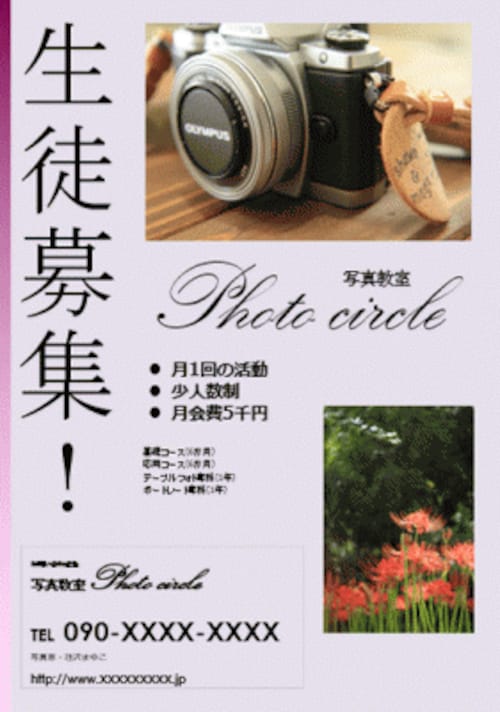
パソコンにMicrosoft Officeが入っている場合は、そちらのソフトを使用してチラシを作ることが出来ます。よく使われているのがパワーポイント。マイクロソフトのウェブサイトからチラシのテンプレート(ひな形)をダウンロードすれば、文字を入力するだけで簡単にチラシが完成します。
リンク: パワポのテンプレートを使ってチラシを作ろう [パワーポイント(PowerPoint)の使い方] All About

ワードを使ったことがある方は、Microsoftのワードでチラシを作ってみましょう。こちらもチラシ作りのテンプレートが用意されているので、ダウンロードするだけでチラシが作成出来ます。[ファイル]の新規作成を押すと使用できるテンプレートの一覧が表示されます。任意のものをダウンロードしましょう。
リンク: Wordで手軽にきれいな案内状やチラシなどを作成する方法|エンジョイ!マガジン

Officeのソフトでチラシを作るにはパワーポイントやワードが一般的ですが、エクセルでもチラシを作ることは可能です。ただしエクセル用のチラシテンプレートの数はあまり多くありません。テンプレート無しでもテキストボックスや画像の挿入などを上手く使えばチラシが作れますが、やや難易度は上がります。
リンク: エクセルでのチラシ・ポスター作成方法 | ネット印刷.com 印刷知恵袋
テンプレートをダウンロード出来るウェブサイト

Microsoftのパワーポイントテンプレートに気に入るものが見つからない場合は、ネット上でテンプレートを探してみてください。アスクルのこちらのサイトではパワーポイントで使える、無料のテンプレートが500点以上用意されています。用途や業種から検索出来るのも便利です。
リンク: パワーポイントのチラシテンプレートが無料-アスクル

EPSONでは無料で使えるワード用のチラシテンプレートを用意しています。季節や業種別で検索が可能。MyEPSONに無料会員登録することでダウンロードすることが出来ます。商業用だけでなく学校行事などのチラシテンプレートもあり、幅広い用途で使えそうです。
リンク: Wordテンプレートダウンロードサービス | 活用情報 | 「MyEPSON 」 | エプソン

富士ゼロックスのサイトではワードで使える様々なテンプレートを無料でダウンロード出来ます。チラシテンプレートだけでなく、季節のイラストなどの素材もダウンロードして組み合わせれば、オリジナリティのあるチラシに仕上がります。
リンク: 素材・テンプレート集「素材の道具箱」 富士ゼロックス
Officeがなくても出来る!チラシ作りのサービス

Officeソフトの使い方が分からない!お金がかかっても良いから、とにかく簡単にチラシが作りたい!という方におすすめなのが「Picky-Pics」というサービスです。約5万点の素材を組み合わせるだけでチラシからポスターまで作れます。操作も簡単で、ドラッグ&ドロップするだけで思い通りのチラシが完成!
リンク: Picky-Pics(ピッキーピックス)






